Daftar isi
Alasan Umum Mengapa Kartu SD Terus Terputus
Macbook Air M1 saya terus-menerus mengeluarkan kartu SD. Saya membeli yang baru, berpikir ini akan menyelesaikan masalah, tetapi ternyata tidak, jadi saya membeli pembaca kartu baru dan... masalahnya tetap sama! Jika saya tidak membuka folder kartu SD, semuanya baik-baik saja, tetapi ketika saya membukanya selama 10 detik dan BOOM, kartu SD tersebut dikeluarkan secara acak. Saya juga mencoba memformat SD dengan Utility, dan mengatur ulang SMC, tetapi tidak berhasil! Adakah yang bisa membantu saya? Saya akan sangat berterima kasih. - dariKomunitas Apple
Jika kartu SD Anda terus terputus di Mac, Anda tidak sendirian. Banyak pengguna Mac mengalami masalah menjengkelkan ini seperti Anda, terutama saat menggunakan pembaca kartu eksternal atau hub USB-C.
Berikut ini beberapa kemungkinan alasan yang dapat menyebabkan masalah koneksi kartu SD Mac ini:
- ⚠️Koneksi longgar. Ini alasan pertama yang perlu Anda pertimbangkan; mungkin pembaca kartu Anda, debu atau minyak kecil dapat mengganggu kontak antara kartu SD dan pembaca.
- ⚠️Masalah macOS atau driver yang kedaluwarsa. Sebagai pengguna macOS, Anda tidak dapat memperbarui driver kartu SD secara mandiri. Jika kartu SD Anda tidak terbaca di Mac , Anda mungkin perlu memperbarui macOS.
- ⚠️Sistem berkas kartu SD rusak. Jika kartu SD rusak, Anda mungkin juga melihat pesan peringatan seperti " Disk Tidak Dikeluarkan dengan Benar ".
- ⚠️Pengaturan hemat daya. macOS terkadang menidurkan drive yang tidak aktif. Hal ini dapat secara tidak sengaja memutus koneksi kartu SD Anda di tengah proses transfer.
Cara Menghentikan Kartu SD Terputus di Mac
Untuk mengatasi masalah kartu SD yang terus-menerus terlontar di Mac Anda, Anda dapat mengikuti berbagai solusi. Namun, jika Anda sudah kehilangan file penting karena masalah ini, sebaiknya gunakan perangkat lunak pemulihan kartu SD Mac profesional untuk menyelamatkan data penting.
Metode 1. Periksa Koneksi Fisik Kartu SD Terlebih Dahulu
Ini adalah hal pertama yang harus Anda coba, dan metode paling sederhana untuk mengatasi masalah kartu SD yang terus-menerus terputus dan tersambung kembali. Ikuti cara-cara berikut untuk memeriksa koneksi Anda:
- Gunakan pembaca kartu SD atau port USB lain.
- Hubungkan kartu langsung ke Mac Anda tanpa menggunakan hub USB.
- Hubungkan kartu SD Anda ke Mac lain atau kamera digital Anda untuk melihat apakah fungsinya sama.
Setelah mencoba semua metode pengujian ini, kartu SD Anda masih terputus di mana-mana, atau kartu SD tidak muncul di Mac ; kartu itu sendiri kemungkinan rusak.
Anda juga dapat membagikan metode pengujian ini di media sosial untuk membantu lebih banyak pengguna Mac mengatasi masalah terputusnya drive eksternal ini.
Metode 2. Ubah Pengaturan Baterai dan Jangan Pernah Menidurkan Hard Disk
Anda dapat mengaktifkan fitur hemat daya Mac untuk melepaskan perangkat eksternal saat tidur. Fitur ini dapat mengeluarkan drive eksternal secara tidak sengaja. Menonaktifkan fitur ini mungkin bermanfaat:
Langkah 1. Buka Pengaturan Sistem > Baterai.
Langkah 2. Cari opsi "Aktifkan hard disk ke mode tidur jika memungkinkan."
Langkah 3. Ubah pengaturan menjadi "Tidak Pernah" dan mulai ulang Mac Anda.
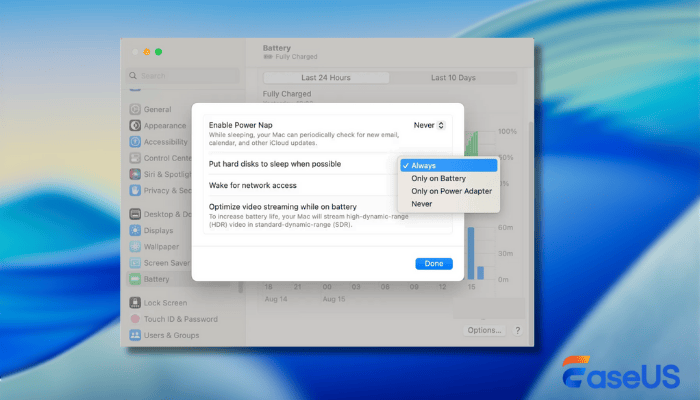
Setelah perubahan ini, kartu SD Anda akan tetap terhubung bahkan selama transfer yang lama atau saat tidak aktif.
Metode 3. Perbarui macOS untuk Mengatasi Masalah Pengenalan Kartu
Terkadang, bug sistem operasi macOS-lah yang menyebabkan kartu SD Anda tidak dapat terhubung ke Mac. Jika demikian, Anda sebaiknya mencoba memperbarui macOS ke versi terbaru, karena Apple secara berkala merilis patch kecil yang meningkatkan cara macOS menangani drive eksternal.
Buka Pengaturan Sistem > Umum > Pembaruan Perangkat Lunak, lalu instal pembaruan yang tertunda. Setelah itu, nyalakan ulang Mac Anda, dan uji kembali kartu SD Anda. Banyak pengguna melaporkan bahwa pembaruan sistem sederhana langsung memperbaiki masalah ejeksi acak mereka.

Metode 4. Jalankan Pertolongan Pertama untuk Memperbaiki Masalah Koneksi Kartu SD
Untuk memperbaiki kartu SD yang mengalami kesalahan sistem berkas, macOS memiliki utilitas bawaan yang praktis bernama First Aid. Utilitas ini dapat memeriksa kesalahan sistem berkas secara otomatis dan mencoba memperbaikinya. Anda dapat menemukan fitur ini di Disk Utility dan memperbaiki kartu SD di Mac :
Langkah 1. Buka Disk Utility (Aplikasi > Utilitas) di Mac Anda.
Langkah 2. Pilih kartu SD Anda dari bilah sisi.
Langkah 3. Klik Pertolongan Pertama, lalu pilih Jalankan. Prosesnya tidak akan lama; tunggu hingga proses selesai, lalu tinjau laporannya.

Metode 5. Format Ulang Kartu SD di Disk Utility
Ini solusi terakhir yang bisa Anda coba. Memformat kartu SD juga dapat memperbaiki masalah kerusakan, tetapi Anda akan kehilangan semuanya jika tidak mencadangkan kartu memori. Lihat cara memformat kartu SD di Disk Utility:
Langkah 1. Buka Disk Utility dan pilih kartu SD Anda.
Langkah 2. Klik "Hapus".
Langkah 3. Pilih format yang sesuai seperti exFAT (untuk file lebih dari 4GB) atau MS-DOS (FAT32).
Langkah 4. Anda dapat mengganti nama kartu Anda lalu klik "Hapus" lagi.

Menyelamatkan Data dari Kartu SD yang Terus Terputus di Mac
Untuk kartu SD yang tidak terbaca, RAW, atau file Anda hilang secara tidak sengaja karena kartu SD tiba-tiba terputus, Anda perlu memulihkan data dari kartu SD. Jika Anda tidak memiliki cadangan, cobalah perangkat lunak pemulihan kartu SD profesional.
EaseUS Data Recovery Wizard untuk Mac dirancang khusus untuk skenario seperti ini. Alat ini dapat memindai kartu SD yang tidak stabil atau rusak dan memulihkan berkas.
Setelah memformat ulang kartu di Disk Utility, Anda masih dapat membatalkan format kartu SD di Mac dengan alat pemulihan EaseUS. Keunggulannya adalah alat ini tetap berfungsi meskipun kartu SD Anda terputus-putus secara berkala selama pemindaian. Perangkat lunak ini akan berhenti secara otomatis dan melanjutkan proses setelah kartu tersambung kembali, sehingga meminimalkan risiko kehilangan data. Perangkat lunak ini juga dapat membantu Anda membuat cadangan citra disk kartu SD.
Periksa tutorial berikut untuk memulihkan data yang hilang dari kartu SD:
Langkah 1. Pilih kartu SD
- Hubungkan kartu memori Anda ke Mac dengan benar. Luncurkan EaseUS Data Recovery Wizard untuk Mac.
- Buka "Pemulihan Kartu SD", temukan kartu SD Canon/Nikon/Go Pro/DJI/Sony Anda, dan klik "Cari file yang hilang".

Langkah 2. Filter data kartu SD yang hilang
Setelah pemindaian, semua berkas akan ditampilkan di panel kiri hasil pemindaian. Temukan foto, video, dan berkas lain yang diinginkan.

Langkah 3. Pratinjau dan pulihkan data
Pratinjau data kartu SD dan pilih berkas yang diinginkan. Kemudian, klik tombol "Pulihkan". Jangan simpan berkas yang dapat dipulihkan ke kartu SD itu sendiri jika terjadi penimpaan data.

Jika alat pemulihan kartu SD ini bermanfaat, jangan ragu untuk membagikannya di media sosial dan membantu lebih banyak teman!
Kesimpulan
Sering kali, Anda dapat memperbaiki masalah pemutusan kartu SD dengan menyambungkan kembali kartu SD atau pembaca kartu. Jika data Anda terdampak, ingatlah bahwa data tersebut seringkali dapat dipulihkan dengan perangkat lunak yang tepat. Alat seperti EaseUS Data Recovery Wizard untuk Mac hadir untuk menjembatani kesenjangan antara masalah perangkat keras dan memori yang hilang.
FAQ Masalah Koneksi Kartu SD
Masih ada pertanyaan tentang masalah koneksi kartu SD? Periksa informasi berikut dan pelajari lebih lanjut:
1. Mengapa kartu SD saya terlepas dari Mac saya?
Kartu SD Anda mungkin terus-menerus keluar karena koneksi yang longgar, kotoran pada kontak logam kartu, atau pengaturan tidur sistem. Terkadang, fitur hemat daya macOS atau driver yang kedaluwarsa juga menyebabkan pemutusan sambungan secara acak.
2. Bagaimana cara memperbaiki kartu microSD yang tidak terhubung ke Mac?
Mulailah dengan membersihkan kartu dan slotnya, lalu masukkan kembali dengan kuat. Coba gunakan adaptor atau port USB yang berbeda. Terakhir, periksa Utilitas Disk untuk melihat apakah kartu SD muncul tetapi tidak terpasang.
3. Bagaimana cara memperbarui driver kartu SD di MacBook saya?
macOS memperbarui driver secara otomatis melalui pembaruan sistem. Untuk memperbarui driver pembaca kartu SD, buka Pengaturan Sistem > Umum > Pembaruan Perangkat Lunak dan instal pembaruan yang tersedia.
Artikel Terkait
-
Cara Memulihkan Flash Drive USB yang Diformat di Mac
![author icon]() Daisy/2024/10/15
Daisy/2024/10/15
-
6 Metode Teratas untuk Memperbaiki Word yang Tidak Dapat Disimpan di Mac pada tahun 2024
![author icon]() Daisy/2024/09/25
Daisy/2024/09/25
-
3 Metode: Memulihkan File Excel yang Tidak Tersimpan atau Hilang di Mac
![author icon]() Daisy/2024/09/10
Daisy/2024/09/10
-
Cara Memulihkan File yang Dihapus dari Flash Drive USB di Mac dalam 3 Cara
![author icon]() Daisy/2024/09/23
Daisy/2024/09/23
